Basis Data adalah suatu kumpulan data terhubung yang disimpan bersama-sama pada suatu media yang diorganisasikan berdasarkan sebuah skema atau struktur tertentu, dan dengan software untuk melakukan manipulasi untuk kegunaan tertentu.
Pengenalan PhpMyAdmin
Tool yang digunakan adalah XAMPP PHPMyAdmin. Diawali dengan membuka XAMPP Control Panel kemudian klik start pada bagian MySQL dan Apache seperti pada gambar dibawah ini :
Buka web browser, terserah browser apa saja, lalu untuk mengakses php PhpMyAdmin nya ketikkan localhost/phpmyadmin pada form url nya. Ketika berhasil maka tampilan halaman akan berubah seperti dibawah ini :
Membuat Database
Untuk membuat database baru bisa meng klik tombol new pada bagian kiri atas halaman. Kemudian isikan nama database sesuai keinginan seperti pada gambar dibawah :
Didalam database biasanya terdapat tabel tabel yang saling berkaitan. Untuk membuat tabel tersebut bisa meng klik new pada bagian bawah database kemudian isikan nama dari tabel yang akan dibuat
Sekarang isi table yang sudah dibuat dengan atribut atribut. Pada kasus ini entitas nya atau table nya adalah mahasiswa maka isi dari table nya atau atribut nya di buat menyesuaikan, terdapat nim sebagai penanda entitas atau Primary Key yang bertipe varchar dengan panjang karakter nya 15, kemudian atribut nama bertipe varchar dengan panjang karakter 60, jenis_kelamin beritipe enum, dengan 2 isian yakni laki-laki dan perempuan, lalu atribut alamat bertipe text, karna alamat karakternya sangat panjang maka tidak di beri panjang karakter. Lalu jangan lupa untuk mengubah value index pada atribut nim menjadi PRIMARY karna atribut nim adalah penanda dari entitas atau table mahasiswa
Untuk memperjelas saja, pada bagian atribut jenis_kelamin kan hanya punya 2 pilihan yakni laki-laki dan perempuan maka tipe nya adalah Enum, nah untuk mengisi dari pilihan tersebut bisa di klik pada isian panjang karakter lalu edit menjadi laki-laki dan perempuan seperti pada gambar dibawah ini :
Jika sudah terisi semua klik simpan pada button sebelah kanan bawah form. Jika berhasil maka entitas atau table mahasiswa akan terisi dengan atribut atribut yang telah di buat sebelumnya.
MySQL : Pengolahan Data Dengan PhpMyAdmin

Reviewed by
Oye
on
April 13, 2020
Rating:
5



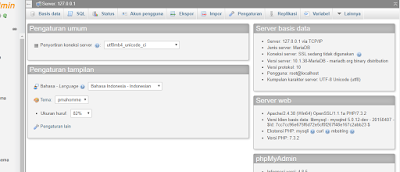
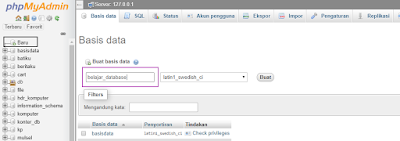










Tidak ada komentar: